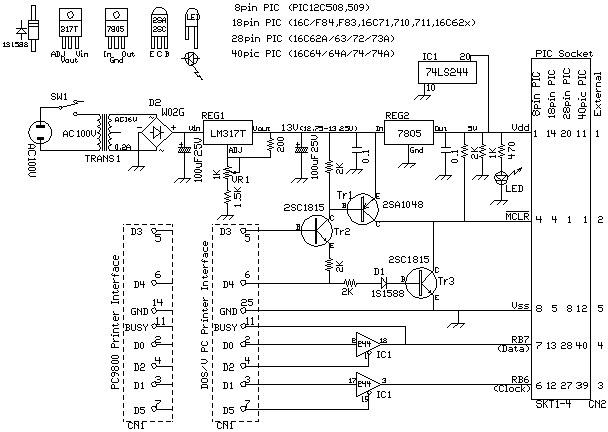PICライタの製作
マイクロチップ社のマイクロコンピュータPICシリーズ
を使う時には必須の道具となるプログラム書込み器
の製作の仕方を紹介しています。
(「ゲームラボ ’98 4月号に掲載)
1.概要
PIC連載の製作実践編の最初は、やはり何といっても「PICライタ」でしょう。
これが無ければ、せっかく作ったプログラムもPICに載せられないのですから
必須の道具です。
PICライタはパソコン上で作ったプログラムを、PICの中にあるメモリに書き
込む機能を持っています。市販のものもありますが、ここはアマチュアリズム
を発揮して自作。 安く仕上げるのをモットーにして行きましょう。
2.機能
PICライタは、親機としてパソコンを使い、プリンタ用コネクタを介して接続
します。使えるパソコンはPC9800でもIBM互換機でもどちらでも構いません。
ただし接続コネクタの種類が異なるので、その接続ケーブルだけは各々に
適したものを自作することにします。
今回のライタは徹底的に汎用の部品だけを使い、プログラムも一切作ら
ないで済ませる方法としましたので、どなたにでも作って頂けるものと思い
ます。
電源もACアダプタ流用では、特殊な電圧ですので入手困難です。従って、
今回は一般のAC100Vから直接供給できる様にしています。
書き込み可能な対象PICは16C5Xシリーズ以外は大部分に対応出来ます。
さあ、これさえあれば、後はPICのプログラム開発が自由にできます。
3.構成
まず回路図は下図の様になっています。
全体の構成は、トランジスタ3個と1個のICだけで基本部分は出来てしまっ
ており、これに電源部が加わるだけです。
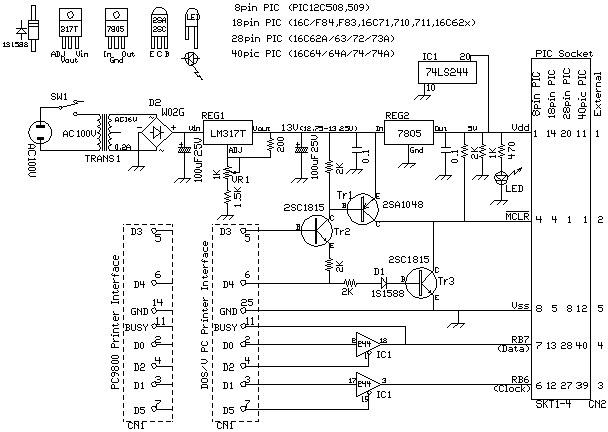
電源部はトランスの出力の16Vをダイオードブリッジで整流し電解コンデンサ
で平滑して直流にしています。
その後で、任意の定電圧が得られるLM317Tという便利なICで、書込み用の
電源である13Vを作っています。この13Vは±0.25V以内に入っている必要が
あるので、電圧調整用のボリュームを付けてぴったりに合わせられるように
しています。 その後では定番の3端子レギュレータの7805というICを使って
5Vの定電圧を作って、各ICの電源として供給します。
ついでに発光ダイオードを付けて電源ランプの代わりにしています。
ライタ本体の部分の3個のトランジスタで、書込み、読み込み、ベリファイ
と、各状態での供給電圧の切替えを、パソコンからの信号で制御しています。
ICの74LS244は、書込み、読み出しのDataとそのタイミング用のClock信号を
伝えるためのバッファです。
パソコンとの接続は、プリンタ用コネクタで行います。PC9800シリーズとIBM
互換機でコネクタの種類が異なりますので、皆さんが使う方のパソコンに合わ
せて下さい。 ピン番号はグランドが異なるだけです。
PICを挿入するICソケットはPICシリーズに合わせるので、8,18,28,40の4種類
のICソケットが必要ですが、実際に使うものだけにしても問題ありません。
普通のICソケットで十分ですが、ゼロフォースタイプの挿入が楽なソケットが
一寸高価ですがグッドです。
4.必要なパーツ
まず部品をそろえる必要があります。部品は下記部品表に従って集めます。
全て汎用の部品ですので容易に集められると思います。
記号
|
説 明
|
規格、品名
|
数量
|
|
汎用穴明き基板14x9.5cm |
sunhayato ICB-505 |
1
|
SKT1-4 |
ICソケット |
8,18,20,28,(40)pin |
各1
|
VR1 |
可変抵抗器プリント板実装用 |
1KΩ |
1
|
D2 |
ダイオードブリッジ 1A |
W02G |
1
|
REG1 |
3端子レギュレータ |
LM317T |
1
|
REG2 |
〃 |
7805 |
1
|
LED |
発光ダイオード |
赤、緑何でもOK |
1
|
Tr1 |
トランジスタ |
2SA1048 |
1
|
Tr2,3 |
〃 |
2SC1815 |
2
|
D1 |
ダイオード |
1S1588 |
1
|
IC1 |
集積回路 |
74LS244 |
1
|
|
抵抗 1/4W |
2KΩ |
5
|
|
〃 |
200Ω |
1
|
|
〃 |
1KΩ |
1
|
|
〃 |
470Ω |
1
|
|
〃 |
1.5KΩ |
1
|
|
コンデンサ |
0.1μF(104) |
2
|
|
電解コンデンサ |
100μF25V |
2
|
SW1 |
電源用2P小型トグルスイッチ |
AC125V 6A |
1
|
TRANS1 |
電源トランス AC16V 0.2A |
SEL SP-1602 |
1
|
|
ACプラグ付き電源コード |
2m |
1
|
|
パソコンケーブル |
8芯、2m |
1
|
CN1 |
コネクタ(DOS/V用) |
25pin DSUB 雄 |
1
|
CN1 |
〃 (PC9800用) |
36Pin プリンタ用雄 |
1
|
その他 |
スペーサ、ネジ、ナット、線材 |
|
少々
|
5.作り方
組み立てには基板が必要ですが、今回は、汎用穴明き基板を使ったものと
自作プリント基板を使って組み立てたものと両方の方法を紹介しています。
腕に覚えのある方や、是非この機会に挑戦してみようという方は、下記の
パターン図を元にプリント基板を製作して下さい。
下記は回路図とパターン図のオリジナルです。パソコンEDAツールである
「HiWIRE」で描いていますので、ダウンロードしてHiWIREを使ってご覧ください。
PICライタ 回路図
PICライタ パターン図
作り方を写真で紹介して行きます。
(1) 汎用穴明き基板による作り方
 全体の外観です。電源トランスとパソコン
全体の外観です。電源トランスとパソコン
との接続ケーブルも直接基板に取り付け
ています。すべての部品が汎用穴明き
基板に固定されています。
40ピンのソケットは省略しています。
 組み立ては、まず電源トランスと電源ケーブル
組み立ては、まず電源トランスと電源ケーブル
を固定する穴を基板に空けてから行います。
電源ケーブルの固定は2個の穴を通すだけです。

配置は基板に余裕があるので、写真を
見ながら大体でOKです。
まずはICソケットを取り付け、その後順次
背の低い部品から取り付けて行きます。

配線は抵抗などのリード線を使って行い
ます。届かない所は線材を使って配線
します。また四隅にカラー(スペーサ)
をネジ止めして安定して自立するように
します。

電源スイッチの取り付けが一寸面倒かも知れ
ませんが、両面接着テープでスイッチ底面を
基板に固定し、その上から太いリード線で基板に
取り付けます。
最後に電源トランスを取り付け配線します。
ダイオードブリッジを写真のようにして配線します。

残りは、コネクタケーブルの組み立てです。
ケーブルは8芯ですのですぐ組み立てられると
思います。ケーブルの片側は基板に直接はんだ
付けして接続固定します。
【注意】
ケーブルの長さは70cm以下とすること
長いと誤動作し正常に書き込めません。
(2) プリント基板による作り方
- プリント基板を使うと仕上がりはぐっとレベルアップします。今回はアク
リル板に組み立てました。
 プリント基板を使って組み立てたPIC
プリント基板を使って組み立てたPIC
ライタの全体外観です。
アクリル板の上に電源トランスと
スイッチを取り付けています。

底にはゴム足を張りつけて
安定にしています。
プリント基板のはんだ面です。
仕上がりはきれいなものに
なります。

基板上の部品取り付けは背の低いもの
から順次取り付けて行きます。
ストラップ線が何本かありますので
先にそれを取り付けます。
28ピンのソケットのみゼロフォース
タイプにしています。

基板はスペーサで浮かして取り付け
ています。アクリルのコーナーには
三角の補強材を接着して丈夫に
します。
AC電源ケーブルはL型金具を使って
固定しています。
6.動作確認方法
組み立てが完了したら動作試験を行います。まず、ICをソケットに実装しないで、
電源を入れてみます。
発光ダイオードが光れば取り敢えず電源部は正常動作しています。点灯しなけ
れば間違いなく誤配線です。念には念を入れて確認して下さい。
電源が正常に動作したら、今度は電源電圧の調整です。LM317Tの出力電圧を
テスターなどでみながら、ボリュームをまわしてぴったり13.0Vになるようにします。
誤配線が無ければ必ず調整できるはずです。
さらに、各ICソケットの電源とグランドの端子をテスターで計測して5Vと0Vである
ことを確認します。これで動作テストの準備が出来ました。
次は、一旦電源を切ってからIC1を挿入し、とりあえずPICもソケットに挿入して
おきます。そしていよいよコネクタをパソコンのプリンタ用コネクタに接続します。
7.書込みテスト
いよいよ書込みのテストです。書込みを行うためには、パソコン側に書込み用の
プログラムが必要です。
安心して下さい。この書込みプログラムには有名なフリーソフトがあります。
まずこれをパソコン通信か、インターネット経由で手に入れて下さい。
所在は下記の表の所です。2種類有りますが、PICEEの方が多くの種類に
対応しているのでお勧めです。
| 名 称 |
入 手 先 |
備 考 |
PICEE
Ver0.25 |
Nifty Serve パソコン工作フォーラム
(FDEVICE)
LIB7 #148 TR9512特集 PICEE025.LZH |
MS-DOSで動作
16C5x以外の大部分
のPICに対応 |
PICEE
Ver0.26 |
Nifty Serve パソコン工作フォーラム
(FDEVICE)
LIB7 #165 TR9708A
特集私のアイデア設計&製作
S9ディレクトリ内 PICEE.EXE(Ver0.26) |
MS-DOSで動作
16C5x以外の大部分
のPICに対応 |
| PICWIN |
Nifty Serve パソコン工作フォーラム
(FDEVICE)
LIB8 #46 PIC16C84ライタWIN版 |
Windows95で動作
PIC16C/F84のみに
対応 |
EasyPIC
for Win95 |
落合氏ホームページ 「K's works」 |
落合氏開発のパラレル用のPICライタ制御プログラムです。対応PICの種類も多くマニュアルも完備しています。 |
このPICEEを入手して解凍すると、中に幾つかの「*.hex」というPIC用プロ
グラムが含まれています。今回はこれで書込みテストをします。
書込み試験手順は下記の様にします。
パソコンのプリンタコネクタと上記自作PICライタを接続します。
PICライタに電源を接続後PICチップをセットして電源を入れます。
パソコン側で書き込みプログラムPICEEをパラメータ無しで起動します。
概要説明、回路図、使用デバイスの接続図が現れたあと、コンフィグ
レーションの設定画面になるので、使用する条件に合わせて設定します。
使い方はいずれにも説明書がテキストファイルとして同梱されています
ので、必ずそれを参考にして下さい。
【設定内容】
(a)使用PC機種 : 98かIBMか
(b)PICの種類 : 使用しているものに合わせる
(c)コンフィギュワード : (PICのマニュアル参照のこと)
クロック発振用素子の指定
ウォッチドッグタイマはOFF
パワーアップタイマはON
コードプロテクトはOFF
(d)メモリサイズ : 使用しているチップに合わせる
(e)入力ファイルフォーマット: INHX8Mとする
このあとダンプ機能は"N"でスキップし次のイレーズは"Y"で実行します。
まずこれで一旦プログラムを終了させます。
次に再起動させますが、書き込みファイル名を指定してPICEEを再起動
します。
例 PICEE b:sample.obj<ret>
すると、後は自動的に書き込みが実行され正常に終了すると終了メッセ
ージが表示されます。
とまあ、こうなれば完了なのですが、一発でこうなることはまず無いでしょう。
完了しなければ、誤配線しかありません。何度も確かめます。
この時、はんだ付け不良が結構多いので、チェックしながらもう一度
はんだこてをあてて、はんだ付けをやり直しながら確認して行きます。
次のページへ 目次ページへ